Instale o TikTok Pixel em sua loja online
O pixel do TikTok é um código que permite rastrear e entender as ações que os usuários realizam em seu site. Quando um usuário chega ao seu site, o...
A combinação da API de conversões com outras Ferramentas de negócios do Facebook permite saber mais sobre como os clientes estão em contacto com a empresa. Para ajudar a maximizar a eficácia de eventos do site, utilize a API de conversões além do Píxel do Facebook.
Os eventos de site enviados através da API de conversões estão relacionados com o Píxel do Facebook e comportam-se da mesma forma que eventos entregues através do Píxel:
A atualização 14.5 do iOS da Apple obriga os programadores a conceder aos utilizadores uma opção para desativar a monitorização das respetivas aplicações.
Isto é algo que afeta todos os negócios que dependem dos Anúncios do Facebook para alcançar o respetivo público, uma vez que agora os públicos-alvo com dispositivos iOS vão ser mais difíceis e caros de alcançar se os utilizadores não ativarem a Monitorização do Facebook.
Isto afeta a técnica mais utilizada para monitorizar conversões: o Píxel do Facebook. Os bloqueadores de anúncios também irão bloquear o Píxel do Facebook, independentemente das definições dos cookies. A API de conversões é a solução para este problema.
Aceda ao Gestor de Eventos, iniciando sessão com a sua conta do Facebook.
Selecione uma conta comercial (crie um portfólio de negócios, se ainda não o fez).
Clique em Associar fontes de dados na barra lateral esquerda
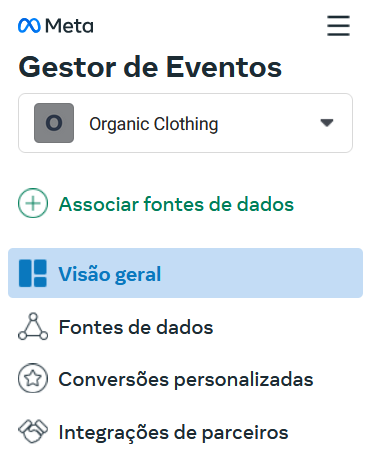
Selecione “Web”
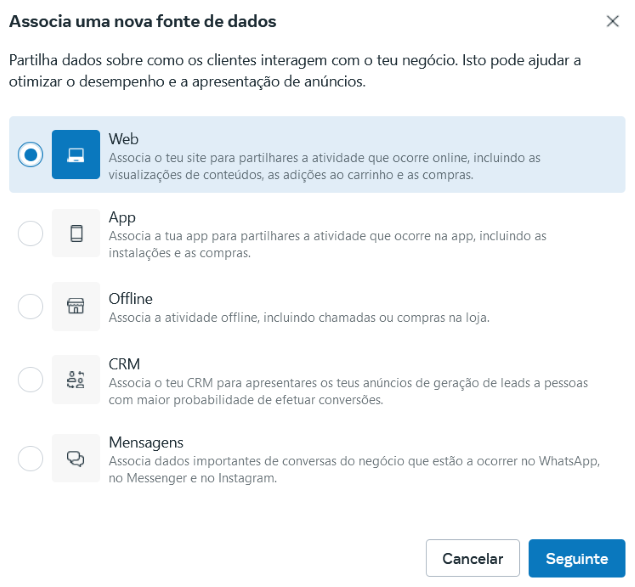
Atribua um nome ao conjunto de dados e clique em “Criar”
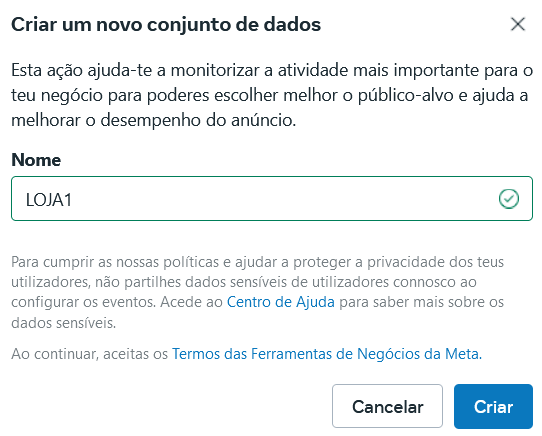
Selecione “Conectar manualmente” > “Apenas Pixel da Meta” e copie o ID do conjunto de dados
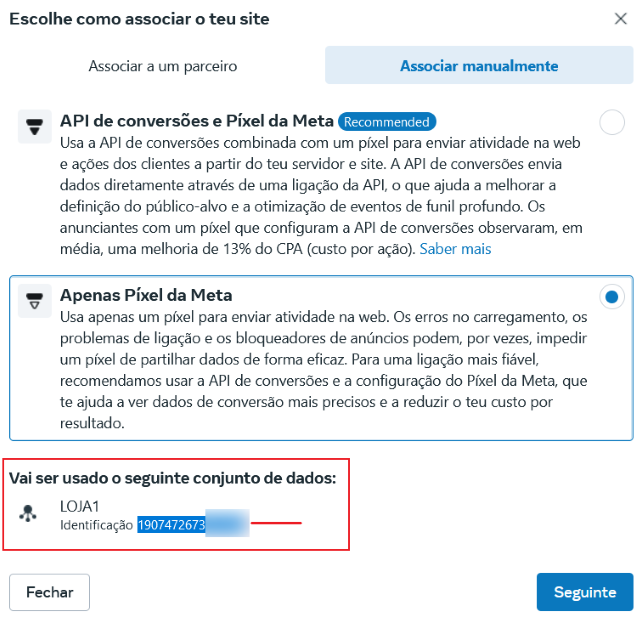
Feche a janela que pede que instale manualmente o código ou utilizar uma integração de parceiro (a Jumpseller já tem o código instalado).
Copie o ID do Píxel e cole-se nas Definições gerais da Jumpseller > Preferências > Configurações de analítica.
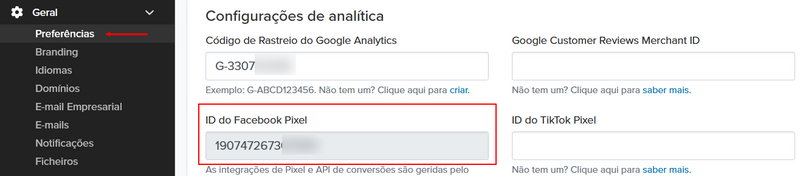
Instale o Facebook Commerce.
Faça login no FB Commerce; Durante o início de sessão, escolha um dos Píxeis existentes ou crie outro (na opção “Píxel da Meta”).
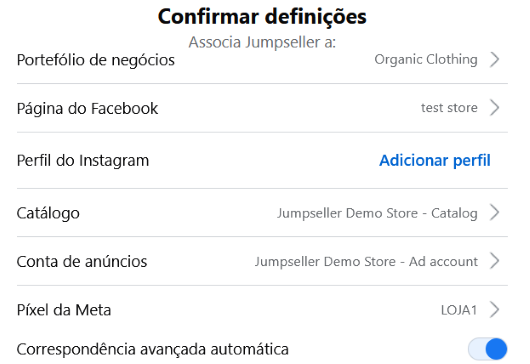
Se criou um píxel novo ou escolheu um com uma configuração por terminar, aceda a Gestor de eventos e opte por “Continuar configuração do píxel”.
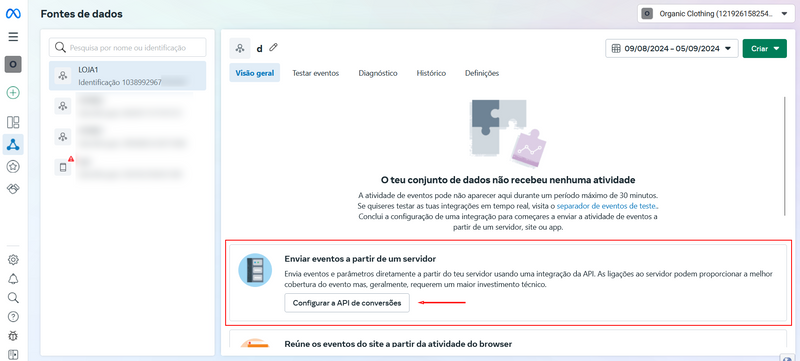
Selecione “Configurar manualmente”.
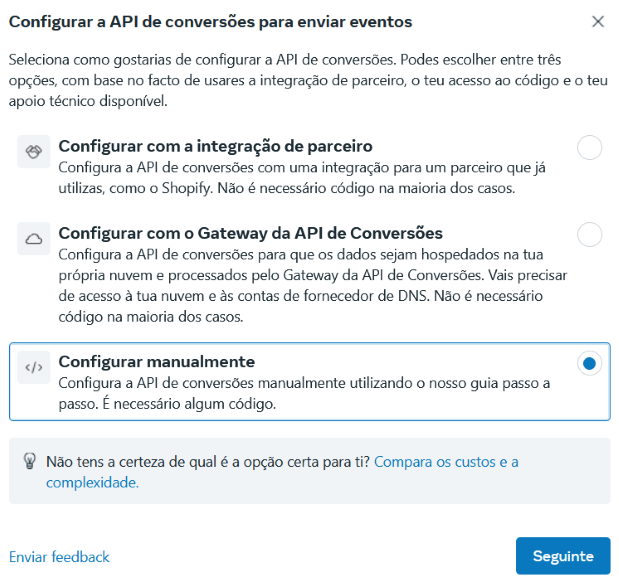
Escolha os eventos que suportamos via a API e o Pixel. A seleção da categoria “Comércio eletrónico e retalho” mostrará os eventos mais relevantes. Estes podem já estar selecionados, uma vez que o Meta regista eventos na sua loja online.
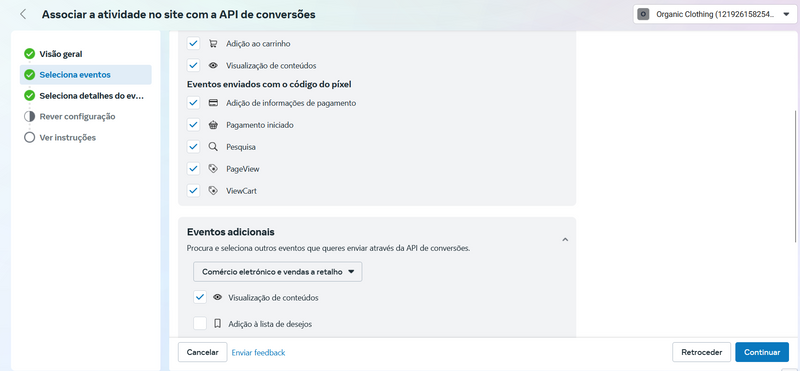
Aqui pode clicar em “Continuar” para terminar a configuração com os parâmetros de evento predefinidos.
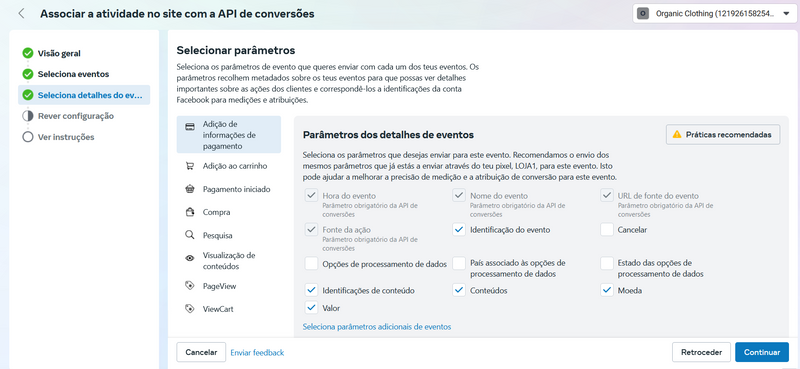
Quando chegar à secção “Ver instruções”, clique em “Concluir”, pois a Jumpseller já tem todo o código necessário instalado.
| Event | Fonte | Descrição | Trigger | Afetado pela atualização de privacidade do iOS 14.5 |
| AdicionarAoCarrinho | Servidor | Adicionar produto ao carrinho | Adicionar produto ao carrinho | Não |
| Contacto | Servidor | Submeter formulário de contacto | Submeter formulário de contacto | Não |
| IniciarCheckout | Servidor | Ver primeira página do processo de Checkout | Visitar a página de Checkout | Não |
| Compra | Servidor | Chegar à página final de sucesso do Checkout pela primeira vez | Visitar a página de sucesso | Não |
| CompletarRegisto | Servidor | Cliente regista-se na loja | Cliente está registado | Não |
| Pesquisa | Servidor | Submeter uma pesquisa | Visitar a página de pesquisas | Não |
| VerCarrinho | Servidor | Ver página do carrinho | Visitar página do carrinho | Não |
| VerConteúdo (Categoria) | Servidor | Ver página de categoria | Visitar página de categoria | Não |
| VerConteúdo (Produto) | Servidor | Ver página de produto | Visitar uma página de produto | Não |
| AdicionarInformaçãoDePagamento | Browser | Ver página de Checkout após adicionar informações de pagamento | Visitar Página de Pagamento no Checkout | Sim |
| Lead | Browser | Cliente inicia sessão ou regista-se na loja | Visitar página de início de sessão | Sim |
| VisualizarPágina | Browser | Ver qualquer página | Visitar qualquer página | Sim |
Todos os eventos marcados como “Servidor” (API de conversões) também estão disponíveis em “Browser” (Píxel). No entanto, apenas são enviados pela API se a mesma estiver disponível.
Para mais informações sobre eventos, por favor, reveja a documentação de apoio do Facebook:
Apenas estou a receber eventos do browser.
Se estiver apenas a receber eventos do browswer em vez de eventos do servidor, certifique-se de que está “ligado” ao canal de vendas do Facebook Commerce.
Os eventos do browswer estão a ser enviados juntamente com eventos do servidor com dados anómalos.
Neste caso, deve desactivar o tracking de eventos sem código (ver imagem abaixo). Tratamos de todos os eventos com o nosso próprio código, e por isso o Facebook não deve rastrear o número de cliques e carregamentos de página (só enviamos eventos através de um browser ou servidor, nunca ambos ao mesmo tempo).
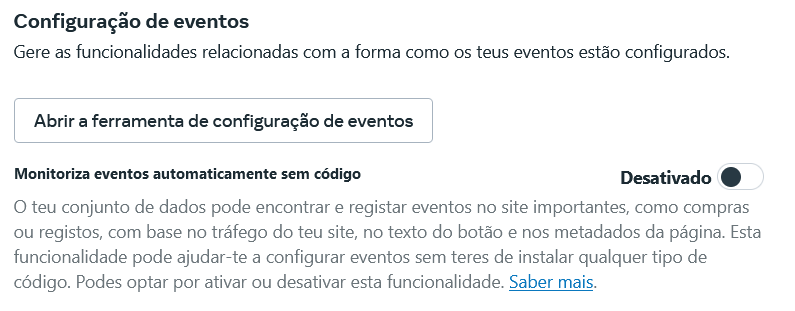
Há a possibilidade de haver deduplicação se tiver ambos os métodos para o mesmo evento?
Ao ter eventos registados através do pixel e da API de conversões, pode registar potenciais eventos que o pixel pode não conseguir apanhar, devido a problemas de rede ou erros de carregamento da página.
Adicionar o parâmetro “ID do evento” ao configurar os eventos da API de conversões pode ajudar o Facebook a desduplicar o mesmo evento de ambos os métodos, mas como enviamos os eventos através do navegador ou do servidor, nunca de ambos ao mesmo tempo, isso não deve ocorrer.
Saiba mais sobre isto aqui
Se ainda tiver dúvidas, por favor contacte-nos e entraremos em contacto consigo o mais rapidamente possível.
Teste grátis por 7 dias. Não é necessário cartão de crédito.